本記事では、LINEトークの転送機能について解説します。
転送機能は、もらったメッセージを原文のままコピーして他の人に共有したい場合などに使える便利な機能です。
LINEではトークをコピーして、別のトークルームにそのまま転送できるのです。
テキストメッセージだけではなく、動画や画像も転送でき、メールなど別のアプリにも転送できます。
具体的な転送方法や転送できないものについて、また「転送すると相手にバレるのか」「自動転送機能はあるのか」などについても解説していますのでお役立てください。

目次
LINEの転送機能とは
![]()
LINEには「転送機能」があります。
転送機能を使えば、メッセージ1つから複数のトーク、画像や動画まで好きなものを転送することができます。
友だち1人でも複数人が利用するトークルームにも転送することが可能です。
【LINE】転送できる内容
- テキストメッセージ
- ボイスメッセージ
- ファイル(Wordなど)
- 画像・動画
ノート・スタンプ・アルバムなどは転送不可です。
ただし画像であればストーリーやアルバムも選択できます。
原文のニュアンスを損なわずに他の人に伝えたいときや、長文メッセージを共有する必要があるときにも便利ですね。
ただし、プライバシーの問題には注意が必要です。
特に自分に来たメッセージを転送する際は、相手の了承を得た上で転送する方がいいでしょう。
LINEトークの転送方法
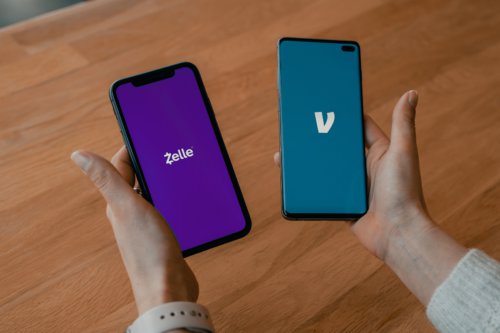 LINEのトーク内容は他のトークルームへ転送することができます。
LINEのトーク内容は他のトークルームへ転送することができます。
転送できれば、あるトークを別のトークルームへ送る際、トークをコピーして貼り付けるなどの面倒な作業も不要となります。
便利なので、ぜひ活用してみてください。
個別トークの転送方法
- トークルームで転送したいメッセージを長押し
- メニューが表示されたら転送を選択
- 対象のメッセージにチェックマークがつく
- 下部の「転送」をタップ
- 送信先の選択で転送先トークルームを選ぶ
(トークルームではなくグループも選択可能) - 確認画面で「OK」をタップ
トークルームやグループ以外、LINE VOOM(旧タイムライン)やストーリーへの転送投稿も可能です。
LINEトークを複数転送する方法
LINEトークは複数選択して転送することもできます。
LINEトークを複数転送する方法
- トークルームから転送対象のメッセージを長押し
- メニューが表示されるので転送を選択
- 転送対象のメッセージを選択(複数のメッセージを選択できる)
- 選択したメッセージにチェックマークがつく
- 下部にある転送を選択
- 送信先を選択で転送したいトークルームやグループを選択(複数可)
- 確認画面でOKをタップ
LINEトークをメールやアプリなどに転送する方法
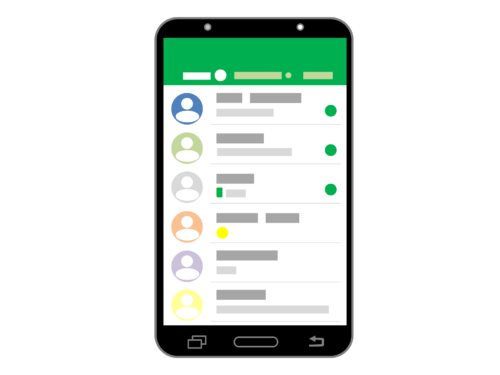
LINEのトーク内容はほかのトークルームへ転送できますが、トークルーム以外、メールなどの別のアプリに転送することも可能です。
たとえば、メールにLINEのメッセージを転送できますし、インスタグラムやツイッターに写真を投稿する際に転送機能が役立ちます。
転送機能を使うことでLINEの画像や動画を保存したりせずに、LINEからダイレクトにほかのアプリに転送できるのです。
LINEトークをメールやアプリなどに転送する方法
- トークルームから転送対象のメッセージをクリックして長押し
- メニューが表示されるので転送を選択
- 転送したいメッセージを選択
- 対象のメッセージにはチェックマークがつく
- 下部にある転送を選ぶ
- 転送先の選択から「他のアプリ」をタップ
- アプリ一覧が表示されたら送信先アプリを選択
- アプリが起動したらメッセージをメッセージや画像を投稿
転送先として選べるアプリ
LINEのメッセージは他のアプリにも転送できます。
例えば以下のようなアプリです。
- メールアプリ
- SMSメッセージ
- SNS(XやFacebook、インスタなど)
元のデータを選択してコピーして貼り付けるなどの面倒な操作も必要なしです。
転送手順は「送信先を選択」から「他のアプリ」を選択します。
表示されるメールなどのメニューに登録されているSMSメッセージやSNSメッセージを選択すれば投稿できます。
iPhoneではAirDropも選択できますし、ファイルアプリへの保存も可能です。
Androidスマホの場合は、GmailやGoogleドライブへの保存も可能です。
ただしAndroid版でアプリに転送する場合、「トークは1つ」に限定されます。
他のアプリのように複数のトークを選択して転送することはできません。
また、ニアバイシェアを利用すれば他のデバイスへ転送することも可能です。
ニアバイシェアとはBluetoothと位置情報を利用して、Android端末間で写真・動画を手早く送受信可能な近距離共有機能のことです。
連絡先を知らない相手ともやり取りできるので便利です。
LINEトークを「スクショ機能」で転送する方法
スクショ機能を利用してLINEトークを転送する方法もあります。
- 対象のトークを長押しする
- スクショを選択
- 対象のメッセージの開始と終了を選択
- スクショする
- 転送アイコンをタップ
- 送信先(「もっと見る」から連絡先一番をチェックできる)を選択する
- 転送
この方法であればLINE VOOM、ストーリーにも転送可能です。
LINEトークを「一括」で転送する方法
LINEトークを一括で転送する方法です。
一括転送の場合はスタンプや画像の転送はできません。
- 右上部にある三本線をタップ
- その他を選択
- 「トーク履歴を送信」をタップ
- LINEに転送する場合はLINEマークをタップし送信先を選択し転送
LINE以外に送る場合は送信したいアプリを選択し転送
LINEのアルバム内の画像を転送する方法

LINEのトークやアルバムに添付した画像を転送するにはどうしたらいいのでしょうか。
LINEではトークルーム内の画像以外に、端末のアルバムに登録した画像をトークルームへ転送することも可能です。
転送する画像は複数枚同時に転送できます。
また、トークルーム内の画像は期限が限られていますが、アルバムに共有した画像は期限がないので消える心配もありません。
LINEのアルバムの画像を転送する方法を、順番にみていきましょう。
1枚だけ転送
アルバム内の1枚の画像を転送する方法は以下のとおりです。
- トークルーム上部の「下向きマーク」をタップ
- 「アルバム」を選択
- 転送対象の写真が登録されているアルバムをタップ
- 転送したい写真を選ぶ
- 左下の「アップロードボタンまたは共有ボタン(Android)」
- 表示メニューから「トークに送信」をタップ
- 送信先のチェックをONにし、右上の「送信」を選択
複数の画像を転送する方法と注意点
アルバム内の複数枚の画像を転送する方法は以下のとおりです。
- トークルーム上部の「下向きマーク」をタップ
- メニューが表示されるので、その中から「アルバム」を選択
複数の写真を選択可能(選択した画像に番号が付与される) - 転送対象の写真が登録されているアルバムをタップ
- 転送したい写真を選ぶ
- 左下の「アップロードボタンまたは共有ボタン(Android)」を選択
- 表示メニューから「トークに送信」をタップ
アルバムを転送する場合は以下の点に注意が必要です。
- アルバム内の写真を転送できる上限は20枚
アルバム内に20枚以上の写真がある場合、一回の操作でまるごと転送することはできません。
アルバム内の写真をすべて転送したいのであれば、アルバム内の画像を20枚ごとに区切って複数回の転送を行う必要があります。




